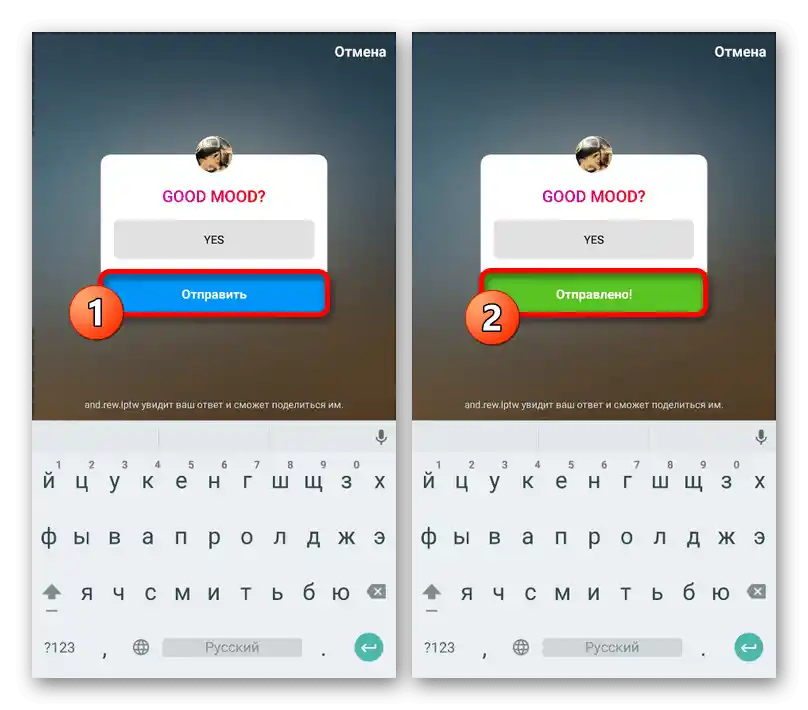Съдържание:
Вариант 1: Мобилно приложение
Чрез официалното мобилно приложение Instagram за iOS и Android устройства, можете да създадете отговор на история по няколко начина в зависимост от съдържанието на записа и настройките за поверителност. Веднага отбелязваме, че няма да разглеждаме методи за заобикаляне на възможни ограничения от страна на автора на съответната публикация.
Прочетете също: Добавяне на сторис в Instagram от телефона
Метод 1: Реакция на история
Най-простият вариант за създаване на отговор на история са реакциите, налични по време на прегледа на историята в долната част на екрана. Важно е да се отбележи, че необходимото поле може да липсва на някои публикации, ако авторът предварително е ограничил съответната възможност в настройките за конфиденциалност.
- Отворете мобилния клиент на социалната мрежа и на стартовата страница изберете историята, на която искате да реагирате. След това трябва в най-долната част на екрана да докоснете текстовия блок "Изпрати съобщение".
- С помощта на подраздела "Бързи реакции" можете да реагирате на история с един от осемте емоджита, като използването на всеки от тях е съпроводено с особен анимационен ефект.Потребителят ще получи моментално push-уведомление и съобщение в Директ.
- Като алтернатива можете да напишете кратко съобщение в споменатия текстов блок или да използвате библиотеката с анимации, налична при натискане на иконата "GIF", и впоследствие да изпратите с помощта на отделен бутон "Изпрати". Въпреки това, в двата случая потребителят ще може да се запознае с реакцията само след посещение на Директ.
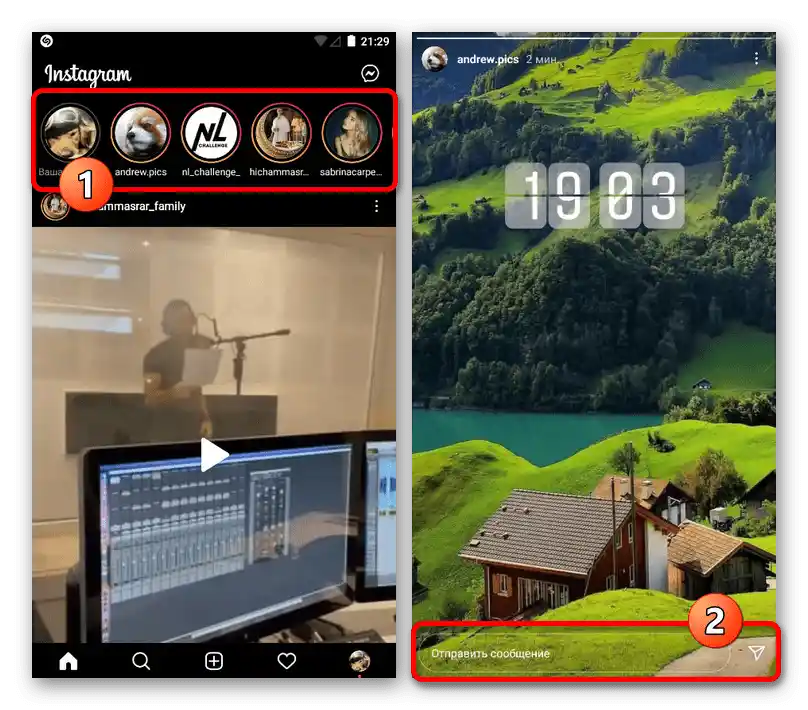
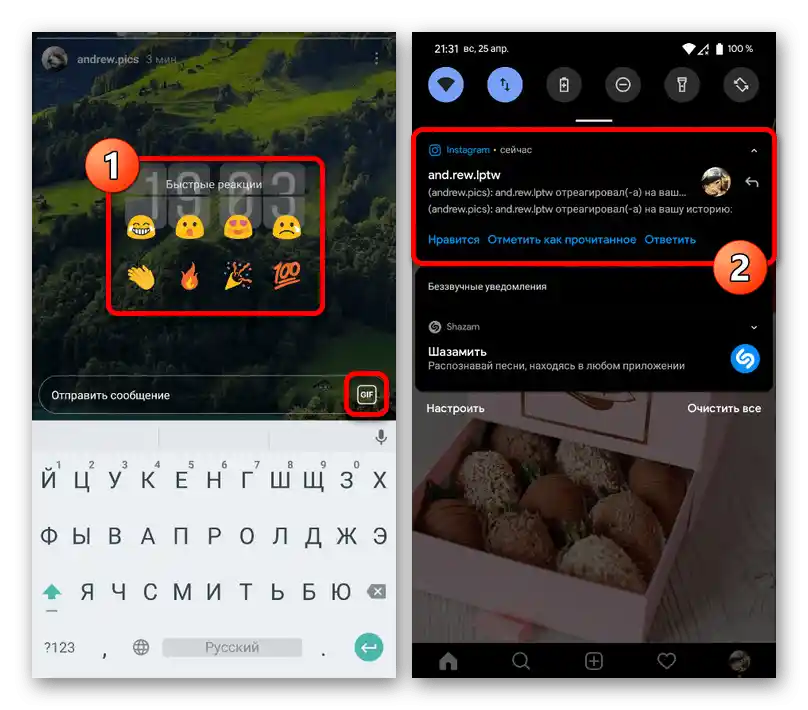
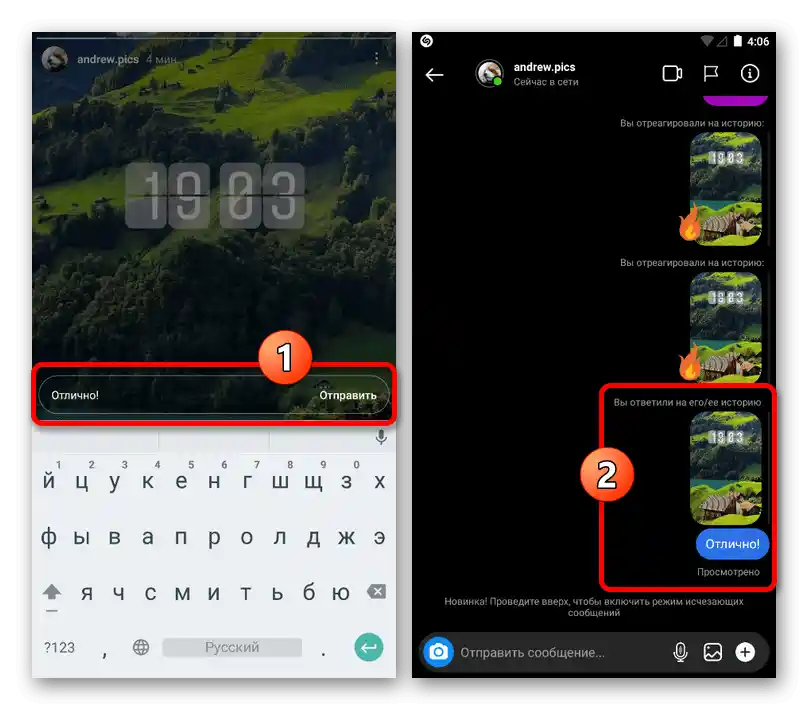
Трябва да се има предвид, че можете да се отървете от реакциите по аналогия с всяко друго съобщение, изпратено чрез Директ, но това не важи за push-уведомленията. В същото време, авторът може просто да не получава уведомления, ако преди това е наложил частични ограничения за вашия профил.
Метод 2: Отговори на въпроса
Още един доста прост метод за създаване на отговори на истории е използването на стикера с въпрос, който е поставен от автора на съдържанието по време на подготовката на публикацията. Самият метод ще бъде достъпен във всеки случай, ако можете да преглеждате историите на конкретен потребител, тъй като този стикер не е свързан с параметрите на поверителност.
- По удобен начин разширете нужната история в мобилното приложение на социалната мрежа и в рамките на стикера с въпрос докоснете реда "Напишете нещо". След това с помощта на виртуалната клавиатура създайте отговорно съобщение, което в някои случаи може да съдържа срещен въпрос.
- За да споделите отговора, използвайте бутона "Изпрати" и се уверете, че се появява надписът "Изпратено", преди да затворите историята. Също така обърнете внимание, че съобщенията могат да се създават без видими ограничения по количество, повтаряйки представения ред на действията.
![Изпращане на отговор на въпрос в историята в мобилното приложение Instagram]()
Авторът на публикацията няма да види никакви уведомления и ще може да се запознае с отговорите само при лично посещение на страницата със статистиката на историята.Запознаването с вашето съобщение по-късно ще бъде възможно само ако то се използва за създаване на отговорна публикация.
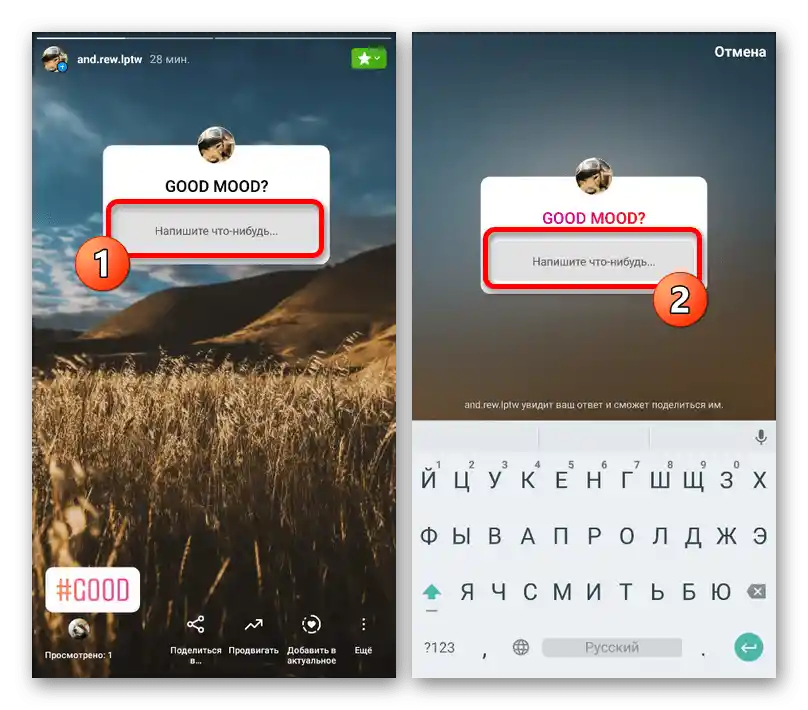
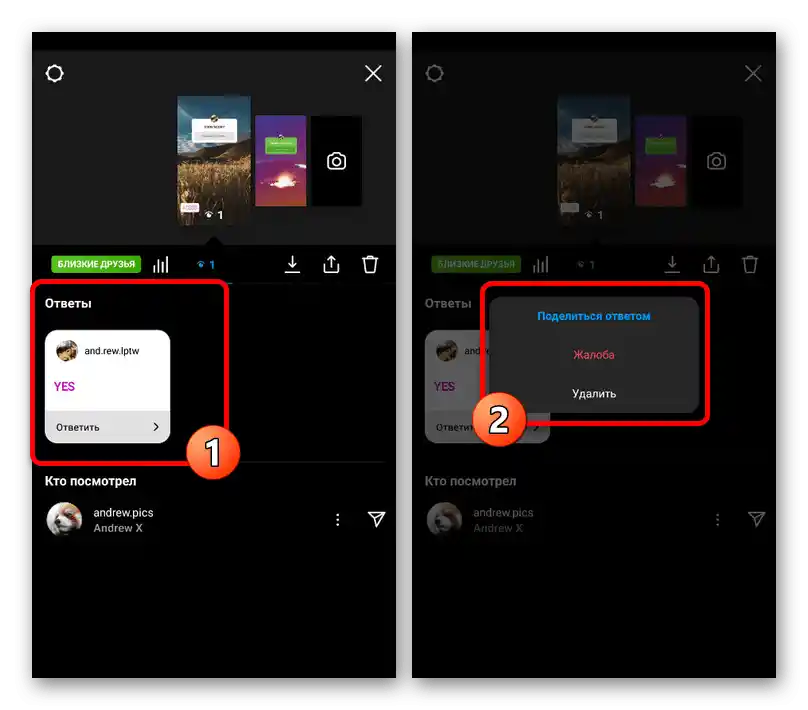
Метод 3: Публикуване на история
В някои случаи обикновената реакция или текст може да не са достатъчни, тъй като отговорът на въпроса в историята трябва да съдържа графични материали или голямо количество символи, надвишаващи ограниченията. Най-доброто решение на тази задача ще бъде създаването на отговорна публикация с добавяне на споменаване на потребителя или изпращане на съдържание чрез Direct.
- Създайте напълно нова история, разширете раздела със стикери с помощта на иконата в горната лента и изберете "Споменаване". В текстовото поле трябва да посочите името на потребителя, на историята на когото искате да дадете разширен отговор, и да изберете подходящ вариант в долната част на екрана.
- Оформете отговора удобно, при необходимост използвайки стикер с въпрос за обратна връзка. Също така, по възможност, можете да използвате стикера "Напиши ми", който позволява да преминете към разговор в Директ.
- Методът на публикуване няма особено значение, тъй като нужният човек ще получи известие за споменаването във всеки случай. В същото време, можете да изпратите директно в Direct, за да не показвате създаденото по този начин съобщение на други потенциални зрители.
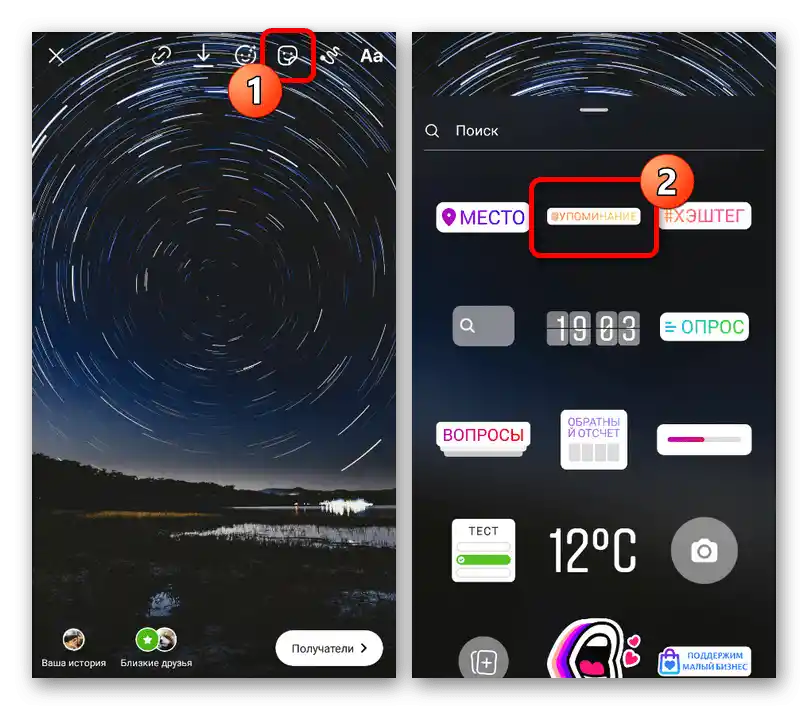
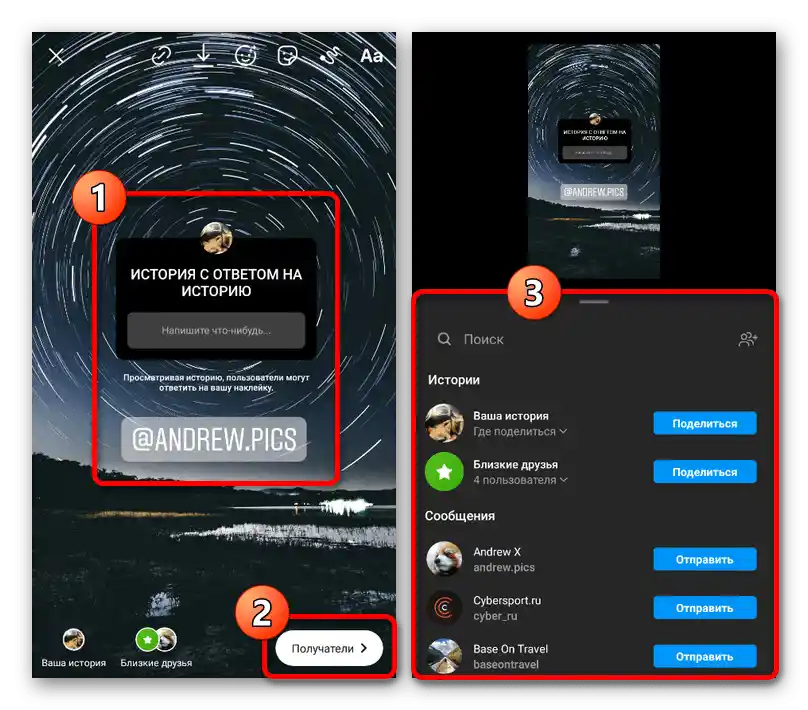
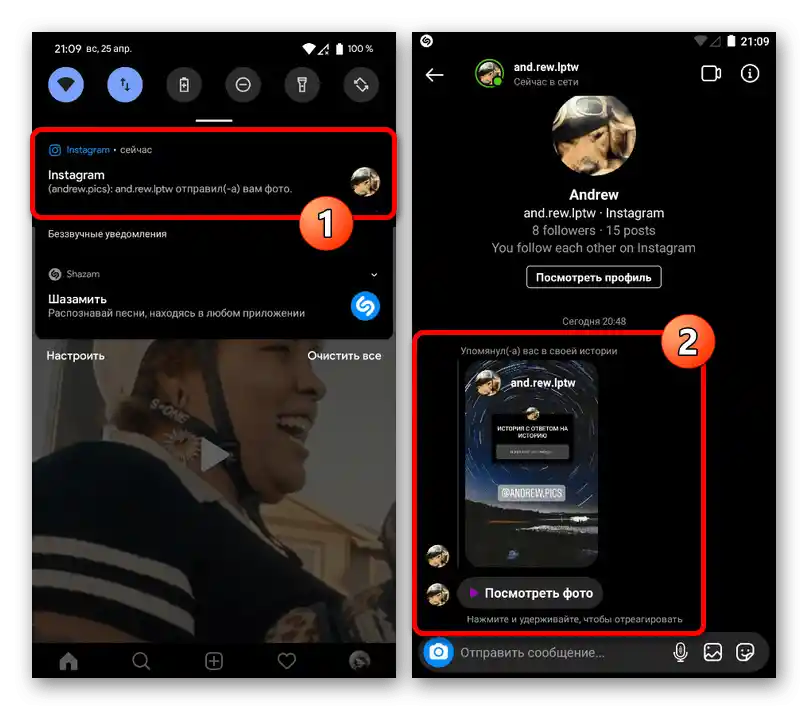
Не забравяйте, че при използване на стикера с въпрос, вие, като автор на историята, можете да създавате отговорни публикации на всяко потребителско съобщение.
Метод 4: Реакция на предизвикателство
Отделно споменаване заслужава и още един функционален стикер, който позволява създаването на предизвикателства, насочени към конкретен потребител. Ако се сблъскате с такова известие и искате да отговорите на предизвикателството, можете да използвате специално предназначения за това бутон.
- Докато сте в приложението Instagram, преминете на таба с известия или намерете споменаването сред системните известия.За да получите възможност за създаване на отговор, е необходимо да докоснете реда за преминаване към преглед на историята.
- При появата на истории с разглеждания стикер, натиснете върху този блок и в изскачащия прозорец изберете "Да отговорите на предизвикателството". В резултат камерата трябва да се отвори за създаване на нова публикация в същия формат.
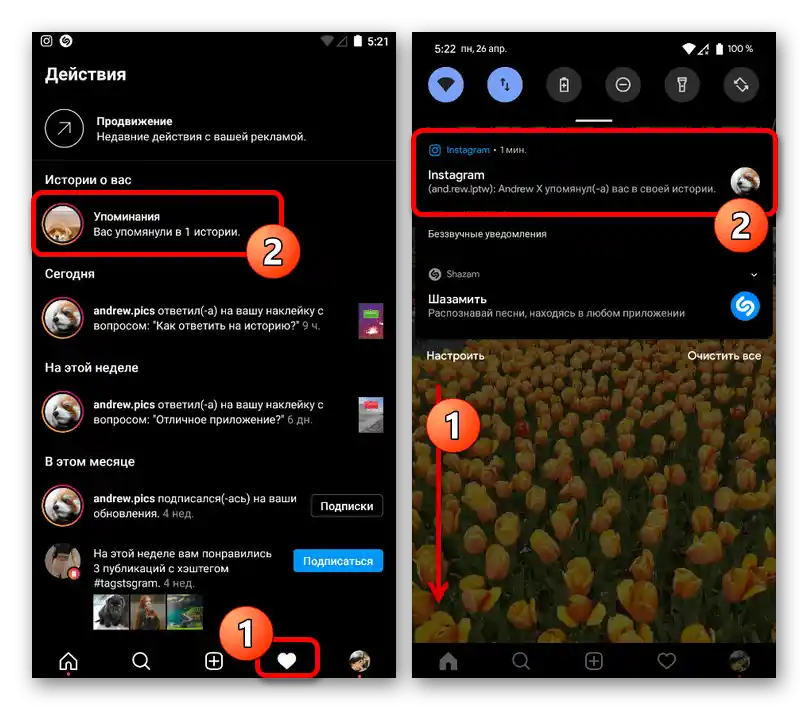
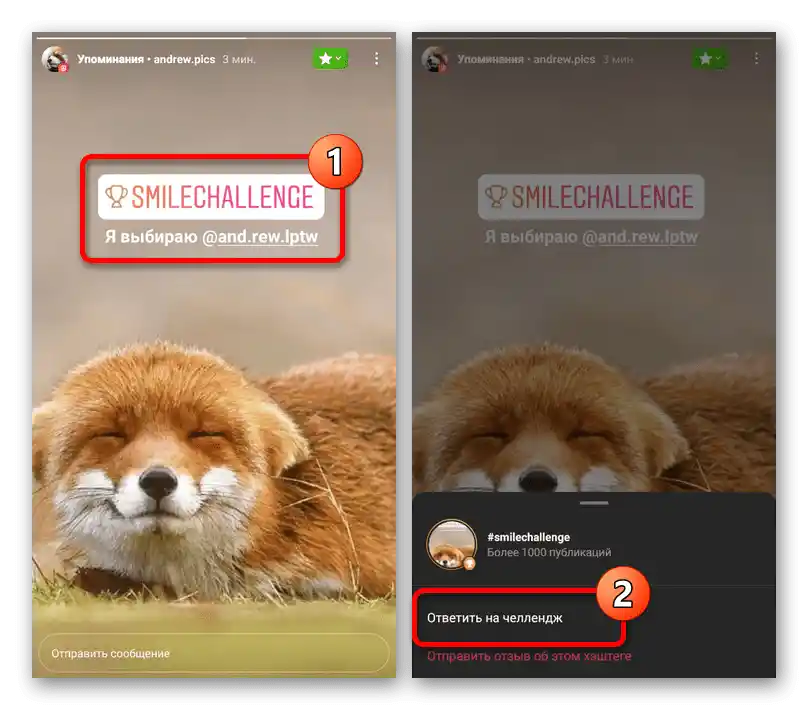
Няма смисъл да разглеждате по-нататъшни действия, тъй като те са напълно идентични на всяка друга публикация от посочения тип. Единственото, което можете да добавите, е същия стикер с указание на друг потребител за предаване на полученото предизвикателство.
Вариант 2: Уебсайт
При използване на официалния уебсайт Instagram независимо от устройството, отново можете да създавате отговори на истории, но този път само по един единствен начин — чрез "Реакции". Също така е важно да разберете, че в този случай действат аналогични ограничения по отношение на поверителността, позволяващи на автора на съдържанието да ограничи достъпа до формата за изпращане на емоджита или съобщения.
Прочетете също: Добавяне на истории в Instagram от компютър
- Отворете уебсайта на разглежданата социална мрежа и по удобен начин преминете към историите.
- След като преминете в режим на преглед на историята, поставете възпроизвеждането на пауза и кликнете с левия бутон на мишката върху текстовия блок "Отговорете" в долната част. Можете да използвате емоджита от блока "Бързи реакции", като натиснете съответния символ, или да посочите текстов отговор с последващо изпращане.
- Какъвто и вариант да изберете, авторът на публикацията ще получи съответното уведомление. В случая с ПК версията на уебсайта, това се извършва чрез личен диалог в Директ.
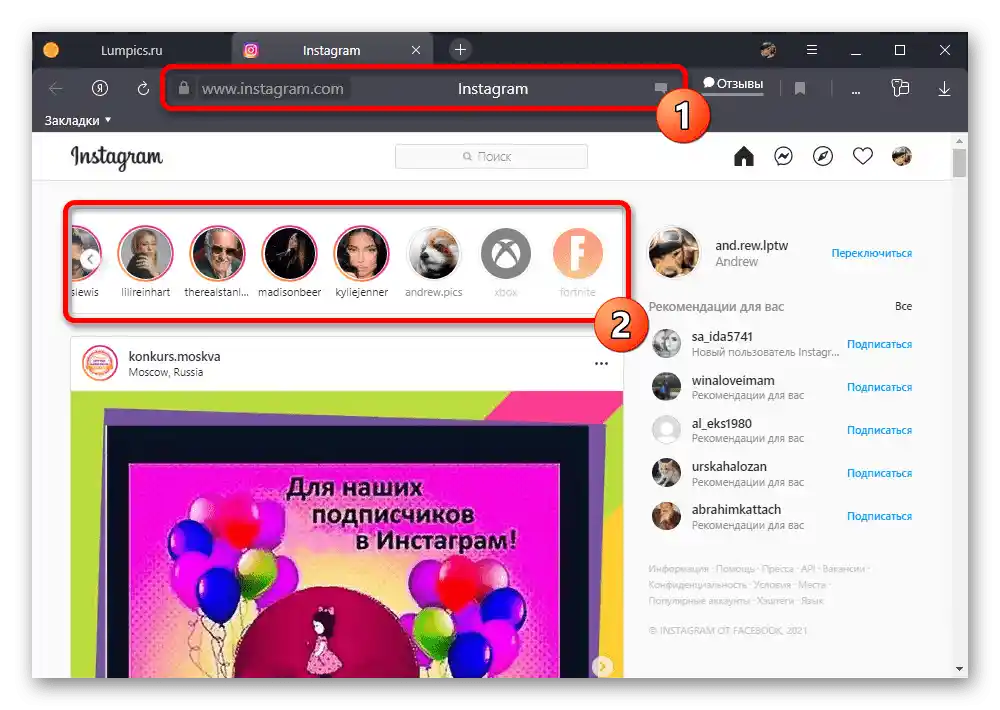
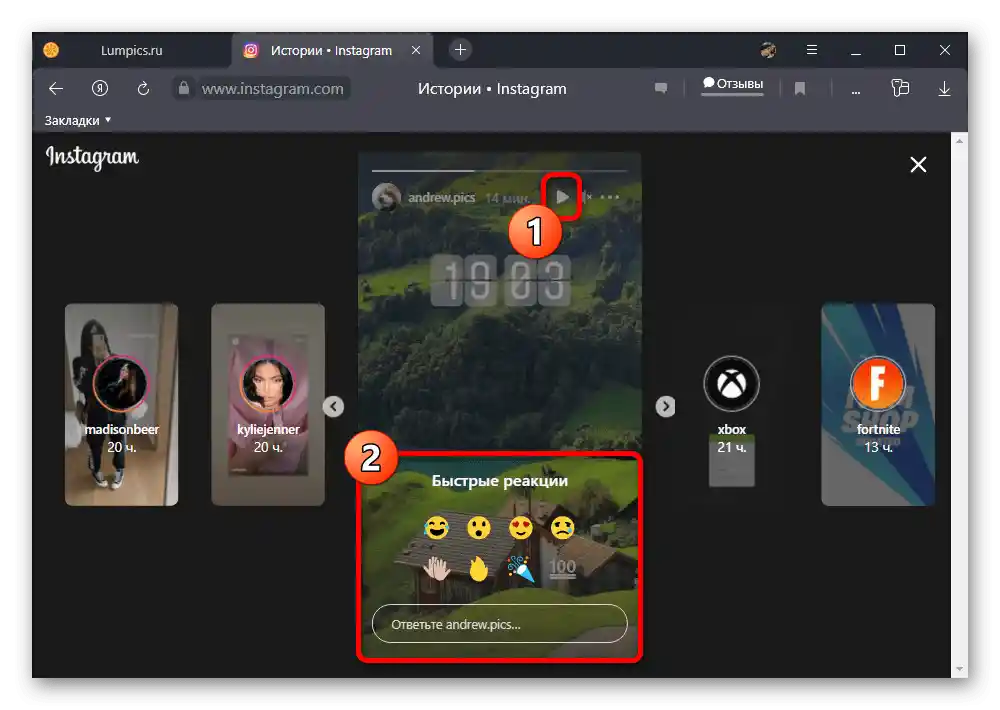
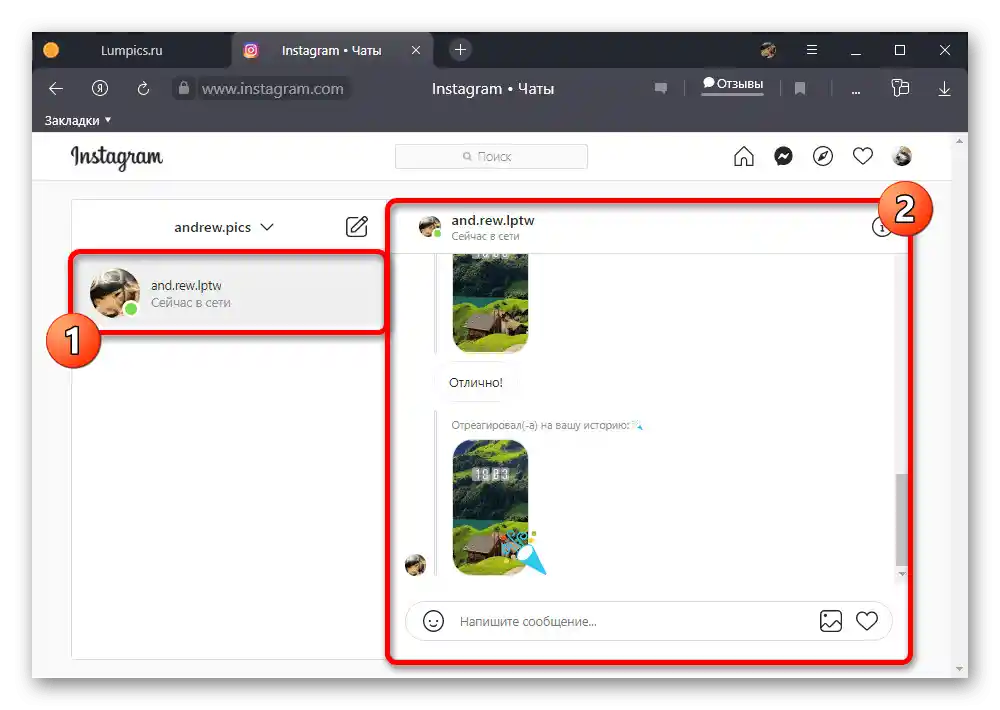
Ако потребителят използва мобилен клиент, ще бъде изпратено и push-уведомление. Не забравяйте, че е напълно възможно да изпратите няколко реакции, всяка от които е придружена от ново уведомление, ако повторно използвате формата.